3分钟学会用电脑制作表格?从新手入门到进阶技巧!
作者:finereport
浏览:48,130
发布时间:2023.8.4
制作表格是我们日常工作中不可避免的一项任务,无论是在办公室还是在学校,表格都是必不可少的工具。如何在电脑上制作表格?这个问题虽然看起来很简单,但是对于新手来说,可能会有些困难。在本文中,我们将分享一些用电脑制作表格的简单易懂的小技巧,帮助你快速入门表格制作并掌握进阶技巧。
电脑可操作的制作表格的软件
工欲善其事,必先利其器。制作表格的第一步是选定你要制作表格的软件。如果是制作简易表格的话,对新手小白来说,常用的word和ppt中的插入表格功能,已经足够用了。追求专业一点的话,那想必你一定听过Excel的赫赫威名。
除此之外,我还想为您推荐几款简单易上手的电子表格软件:
💡 以下是几款常用的电子表格软件:
- Microsoft Excel
- Google Sheets
- Apple Numbers
如果您是企业用户的话,或者有制作复杂表格的需求,那么FineReport这款专业的报表制作软件,你一定不能错过。
电脑制作表格——入门技巧
首先,让我们从最基本的入门技巧开始。制作表格的第一步是打开电子表格软件,例如Microsoft Excel或FineReport。接下来,我们将介绍如何在Excel中创建一个简单的表格。
步骤一:创建新表格
打开Excel软件后,你将看到一个空白的工作簿。点击“新建工作簿”,然后选择“空白工作簿”。这将创建一个新的空白工作簿,准备好开始制作表格了。
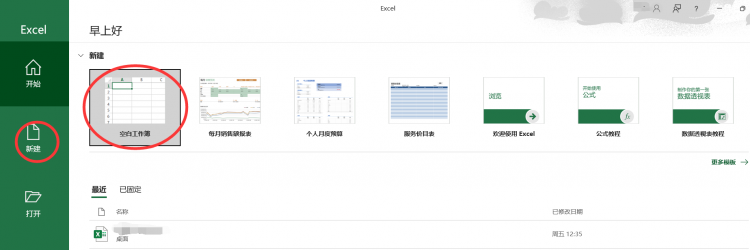
步骤二:输入数据
在Excel中,每个表格都被分解成了一个个小方格,称为单元格。要输入数据,只需单击单元格并开始输入。在第一行输入列标题,在接下来的行中输入数据。
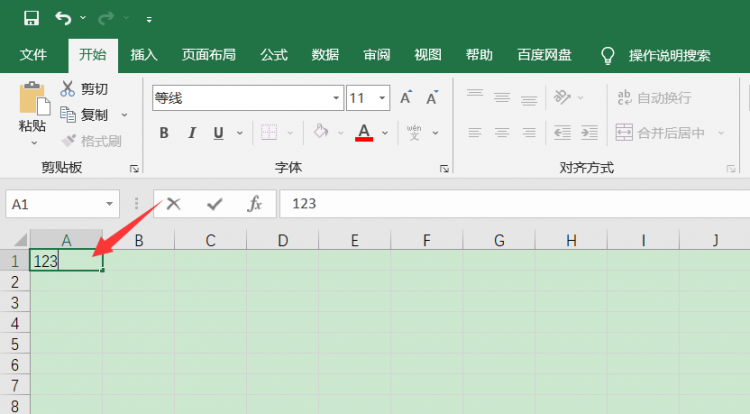
步骤三:格式化表格
要使表格更易于阅读,请对其进行格式化。可以更改单元格的大小,字体和颜色。还可以添加边框,以便更清晰地定义表格的边界。要对整个表格进行格式化,请选择整个表格,然后在“开始”选项卡上选择所需的格式。

步骤四:保存表格
保存表格非常重要,以便将来可以随时访问。要保存表格,请单击“文件”选项卡,然后选择“另存为”。在弹出的对话框中,选择一个文件名和位置,然后单击“保存”。
电脑制作表格—— 进阶技巧
现在,我们来介绍一些更高级的技巧,以使您的表格更具专业性和功能性。
把表格中的数据排序
当表格中有大量数据时,排序数据可以使其更易于阅读和分析。要对表格中的数据进行排序,请选择要排序的列,然后单击“数据”选项卡上的“排序”按钮。在弹出的对话框中,选择要排序的列和排序方式,然后单击“确定”。
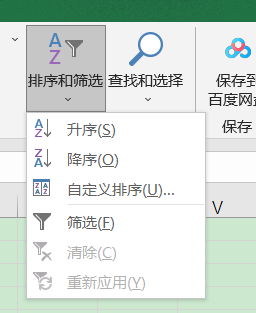
为表格添加公式和函数
Excel中的公式和函数可以自动计算表格中的数据。例如,你可以使用公式将两个单元格相加,或者使用函数计算平均值。要使用公式或函数,请单击要插入公式或函数的单元格,然后在公式栏中键入公式或函数。
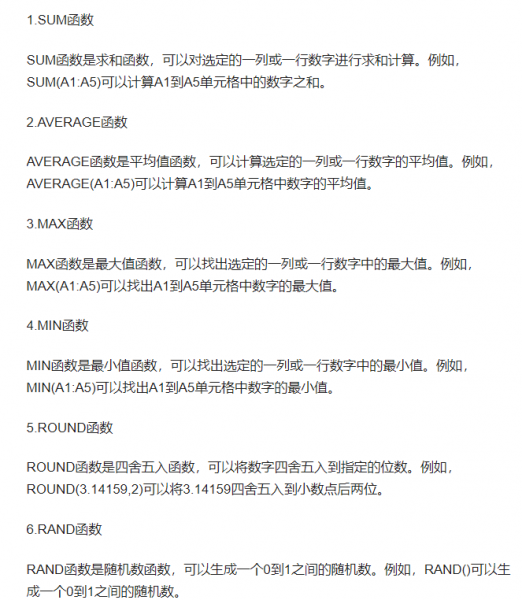
插入图表
图表可以使数据更加易于理解。要在Excel中创建图表,请选择要创建图表的数据,然后单击“插入”选项卡上的“图表”按钮。在弹出的对话框中,选择要使用的图表类型,然后单击“确定”。

保护表格
有时,你可能希望保护表格以防止其他人更改其内容。要保护表格,请选择“审阅”选项卡上的“保护工作表”按钮。在弹出的对话框中,选择要保护的选项,例如禁止编辑单元格,然后单击“确定”。
电脑制作表格—— 高级功能
下面我们以FineReport为例,介绍一些表格制作的高级功能。
1、支持多种数据源连接
FineReport支持连接多种数据源,可以轻松导入和分析来自不同来源的数据,例如数据库、Excel文件和CSV文件等。,可以轻松实现大量数据的复杂处理。
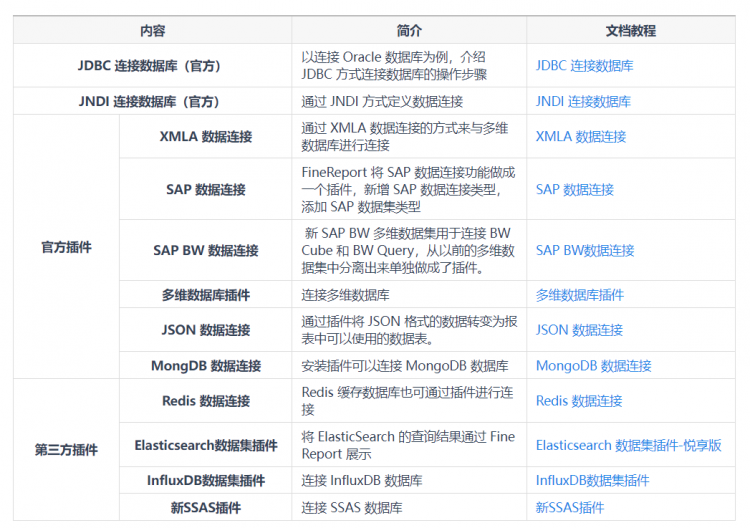
2、可视化分析
FineReport支持多种图表类型,如柱状图、折线图、饼图等,可以通过图表对数据进行可视化分析,以便更好地展现数据。同时,FineReport还支持图表的自定义设置,如颜色、样式、标签等,可以根据需要对图表进行个性化定制。
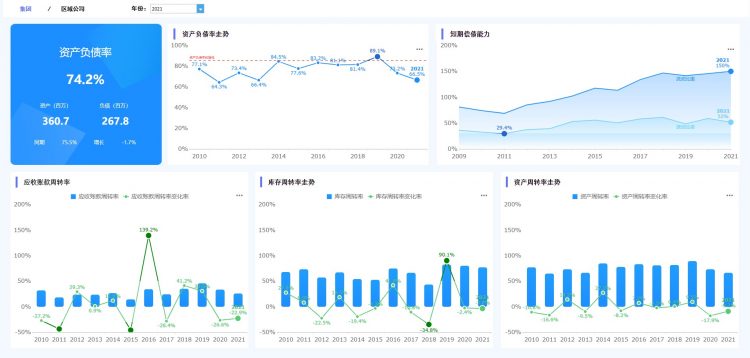
3 数据脱敏
在涉及客户安全数据或者一些商业性敏感数据的情况下,如身份证号、手机号、卡号、客户号等个人信息,可对其进行数据脱敏。
解决数据在非可信环境中的使用问题,提高数据应用的合规性。
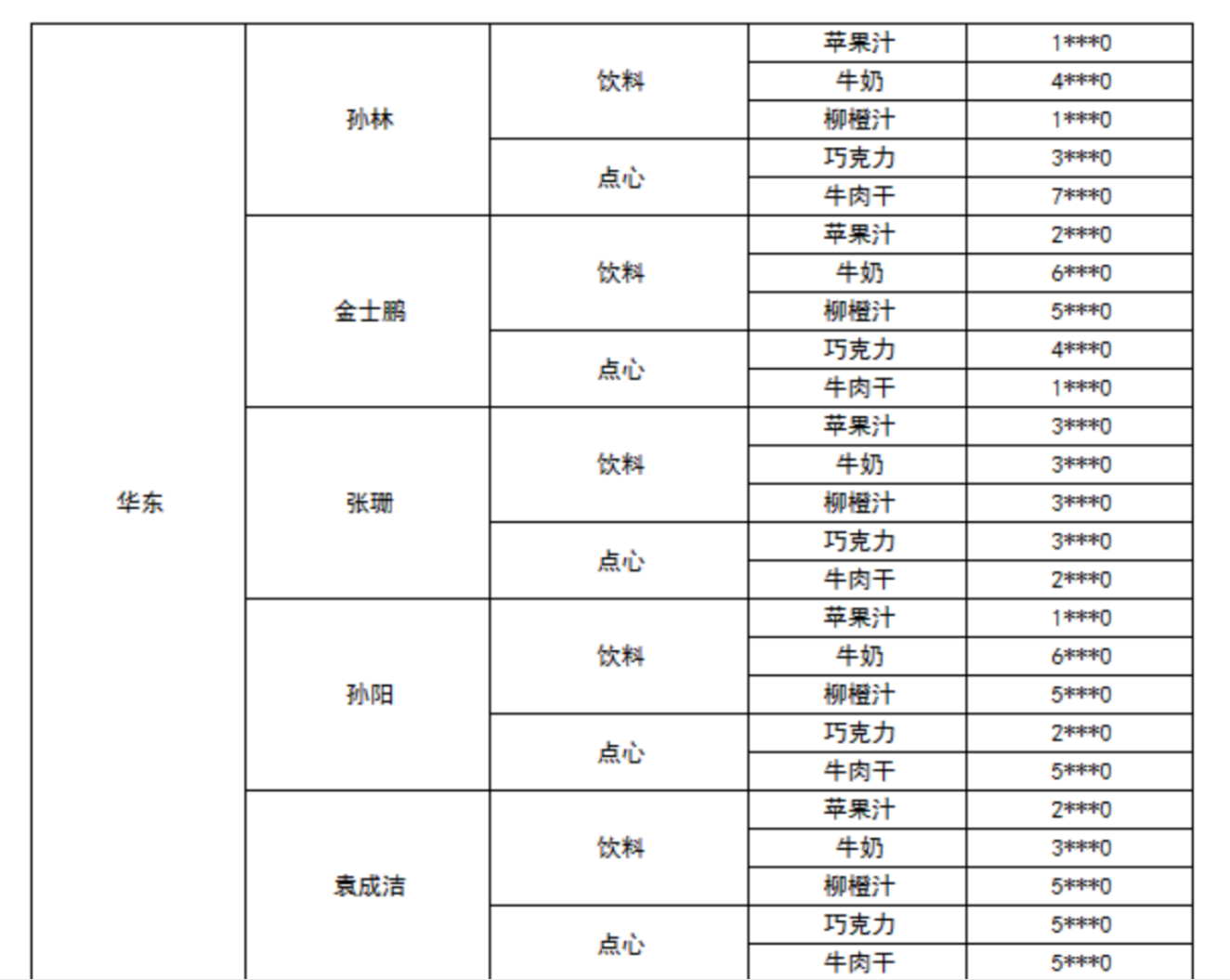
如果您感兴趣,详情了解请点:FineReport亮点功能。
结论
制作表格可能看起来很简单,但是掌握一些技巧可以使你的表格更具专业性和功能性。我们希望这篇文章能够帮助你快速入门并掌握进阶技巧。如果你想了解更多关于制作表格的技巧和窍门,请继续关注我们的网站。
报表工具产品更多介绍:www.finereport.com

 数据决策平台
数据决策平台










